วิธีย่อขนาดหน้าจอใน Windows 10

บทความนี้จะแสดงวิธีย่อขนาดหน้าจอใน Windows 10 เพื่อให้คุณใช้งานได้อย่างมีประสิทธิภาพ

คุณเคยสงสัยบ้างไหมว่าทำไมคุณดูรายการบน Netflix หรือ Hulu แตกต่างจากเพื่อนของคุณในประเทศอื่น? หรือบางทีคุณอาจลองเล่นเกมออนไลน์กับเพื่อนในประเทศอื่นแล้วพบว่าคุณไม่สามารถเข้าร่วมเซิร์ฟเวอร์เดียวกันได้ Turbo VPN เป็นผู้ให้บริการ VPN ฟรีที่สามารถช่วยคุณเอาชนะข้อจำกัดเหล่านี้ได้ แต่มันทำงานอย่างไร?
บทความนี้จะแสดงวิธีใช้ Turbo VPN อย่างรวดเร็วและมีประสิทธิภาพเพื่อหลีกเลี่ยงข้อจำกัดทางภูมิศาสตร์และการบล็อกเนื้อหา
Turbo VPN ให้ประโยชน์ทั้งหมดแก่คุณในการปลดล็อคเนื้อหาที่ถูกจำกัดหรือถูกบล็อกบนโทรศัพท์ Windows, macOS, iOS และ Android นี่คือสิ่งที่คุณต้องทำเพื่อใช้ Turbo VPN:
1. เปิดใช้งาน Turbo VPN และยอมรับนโยบายความเป็นส่วนตัว
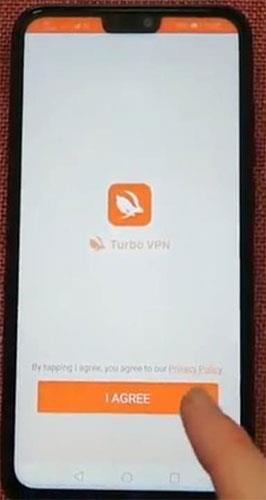
เมื่อคุณเปิดใช้งาน Turbo VPN เป็นครั้งแรก คุณจะถูกขอให้ยอมรับนโยบายความเป็นส่วนตัวก่อนที่จะถูกนำไปที่หน้าจอหลัก การคลิกยอมรับแสดงว่าคุณยอมรับข้อกำหนดเหล่านี้ และจะถูกนำไปที่หน้าจอหลักของแอปพลิเคชัน
เคล็ดลับ : อ่านนโยบายความเป็นส่วนตัวเสมอเนื่องจากมีข้อมูลสำคัญเกี่ยวกับการบันทึกข้อมูลและการใช้งาน VPN ของคุณ
2. คลิกเพื่อเลือกเซิร์ฟเวอร์
หน้าจอหลักนั้นเรียบง่ายมาก และในการเริ่มต้น สิ่งที่คุณต้องทำคือแตะปุ่มรูปแครอทเพื่อเชื่อมต่อกับเซิร์ฟเวอร์
3. เลือกเซิร์ฟเวอร์ที่มีอยู่จากรายการที่ให้ไว้
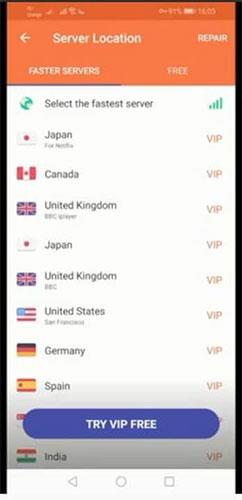
จากนั้นคุณจะเห็นรายชื่อเซิร์ฟเวอร์ในประเทศต่างๆ ให้เลือก เลือกเซิร์ฟเวอร์จากประเทศที่คุณต้องการเข้าถึง แอพจะแสดงเซิร์ฟเวอร์ที่เร็วที่สุดตามค่าเริ่มต้น นี่เป็นส่วนหนึ่งของแพ็คเกจ VIP สำหรับสมาชิกแบบชำระเงินด้วย หากคุณแตะแท็บที่สอง"ฟรี"คุณจะเห็นรายการเซิร์ฟเวอร์ฟรีและความเร็วการเชื่อมต่อที่เกี่ยวข้อง
4. ยอมรับคำขอเชื่อมต่อ
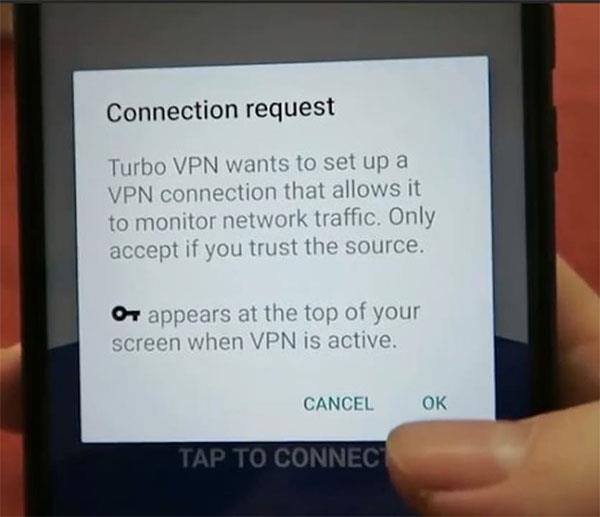
เมื่อคุณเลือกเซิร์ฟเวอร์แล้ว ข้อความคำขอการเชื่อมต่อจะปรากฏขึ้น หากคุณพร้อมที่จะสร้างการเชื่อมต่อ ให้แตะตกลงเพื่อเริ่มสร้างการเชื่อมต่อ
5. รอให้การเชื่อมต่อกับเซิร์ฟเวอร์ถูกสร้างขึ้น
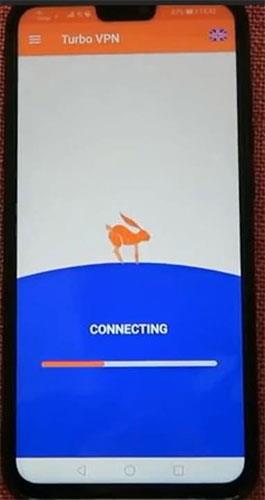
ตอนนี้สิ่งที่คุณต้องทำคือรอให้การเชื่อมต่อเสร็จสิ้น และเมื่อเสร็จแล้ว การเชื่อมต่อของคุณจะถูกเข้ารหัส ตอนนี้ เมื่อคุณเข้าสู่ระบบแพลตฟอร์มสตรีมมิ่งของคุณหรือหากคุณท่องอินเทอร์เน็ต คุณจะเห็นเนื้อหาใหม่ที่ถูกบล็อกก่อนหน้านี้
บทความนี้จะแสดงวิธีย่อขนาดหน้าจอใน Windows 10 เพื่อให้คุณใช้งานได้อย่างมีประสิทธิภาพ
Xbox Game Bar เป็นเครื่องมือสนับสนุนที่ยอดเยี่ยมที่ Microsoft ติดตั้งบน Windows 10 ซึ่งผู้ใช้สามารถเรียนรู้วิธีเปิดหรือปิดได้อย่างง่ายดาย
หากความจำของคุณไม่ค่อยดี คุณสามารถใช้เครื่องมือเหล่านี้เพื่อเตือนตัวเองถึงสิ่งสำคัญขณะทำงานได้
หากคุณคุ้นเคยกับ Windows 10 หรือเวอร์ชันก่อนหน้า คุณอาจประสบปัญหาในการนำแอปพลิเคชันไปยังหน้าจอคอมพิวเตอร์ของคุณในอินเทอร์เฟซ Windows 11 ใหม่ มาทำความรู้จักกับวิธีการง่ายๆ เพื่อเพิ่มแอพพลิเคชั่นลงในเดสก์ท็อปของคุณ
เพื่อหลีกเลี่ยงปัญหาและข้อผิดพลาดหน้าจอสีน้ำเงิน คุณต้องลบไดรเวอร์ที่ผิดพลาดซึ่งเป็นสาเหตุของปัญหาออก บทความนี้จะแนะนำวิธีถอนการติดตั้งไดรเวอร์บน Windows โดยสมบูรณ์
เรียนรู้วิธีเปิดใช้งานแป้นพิมพ์เสมือนบน Windows 11 เพื่อเพิ่มความสะดวกในการใช้งาน ผสานเทคโนโลยีใหม่เพื่อประสบการณ์ที่ดียิ่งขึ้น
เรียนรู้การติดตั้งและใช้ AdLock เพื่อบล็อกโฆษณาบนคอมพิวเตอร์ของคุณอย่างมีประสิทธิภาพและง่ายดาย
เวิร์มคอมพิวเตอร์คือโปรแกรมมัลแวร์ประเภทหนึ่งที่มีหน้าที่หลักคือการแพร่ไวรัสไปยังคอมพิวเตอร์เครื่องอื่นในขณะที่ยังคงทำงานอยู่บนระบบที่ติดไวรัส
เรียนรู้วิธีดาวน์โหลดและอัปเดตไดรเวอร์ USB บนอุปกรณ์ Windows 10 เพื่อให้ทำงานได้อย่างราบรื่นและมีประสิทธิภาพ
หากคุณต้องการเรียนรู้เพิ่มเติมเกี่ยวกับ Xbox Game Bar และวิธีปรับแต่งให้เหมาะกับประสบการณ์การเล่นเกมที่สมบูรณ์แบบของคุณ บทความนี้มีข้อมูลทั้งหมด








